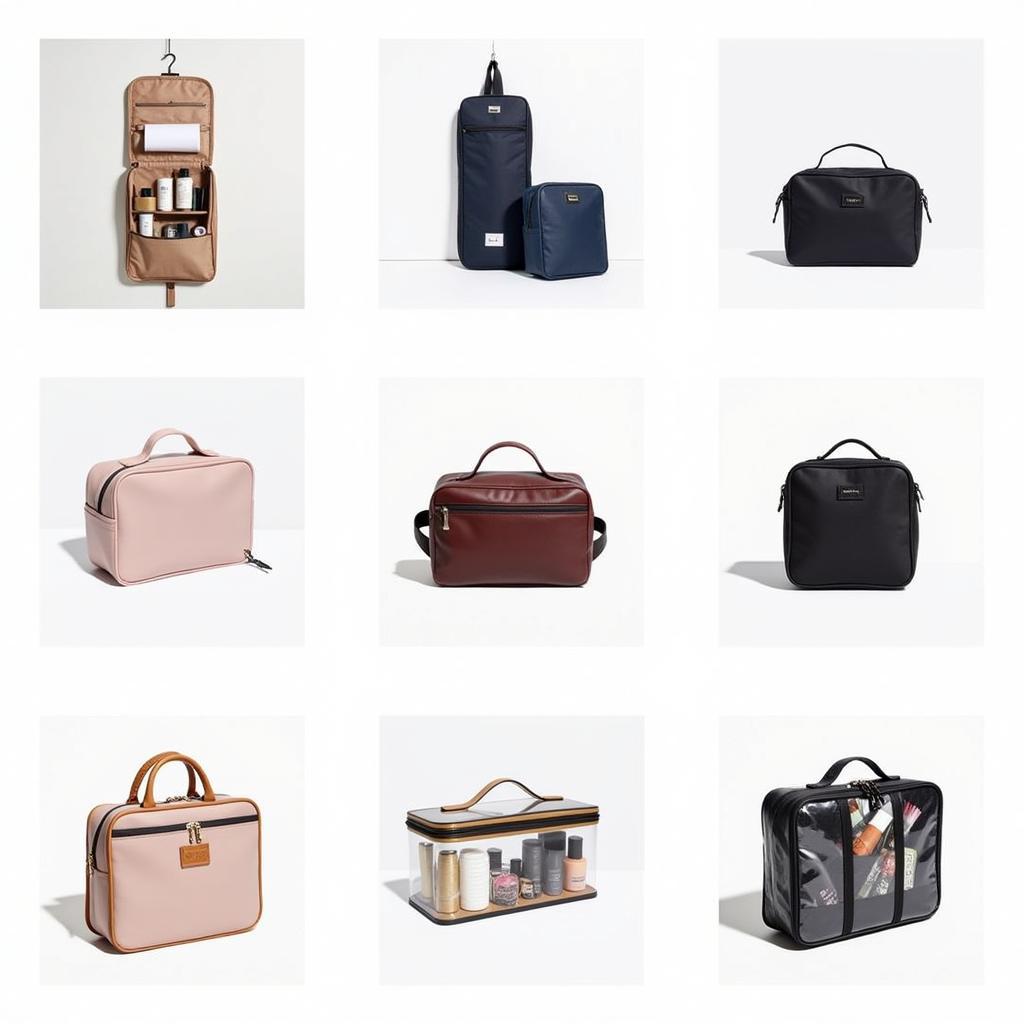Bạn cần kiểm tra lại tài liệu đã in trước đó? Hoặc muốn biết ai đã sử dụng máy tính để in ấn và thời gian in cụ thể? Đừng lo, bài viết này sẽ hướng dẫn bạn Cách Xem Lịch Sử In Trên Máy Tính một cách chi tiết và dễ dàng.
Khám Phá Nhật Ký In Ấn Của Bạn
Hầu hết các hệ điều hành máy tính đều lưu trữ thông tin về các tệp đã in, tạo thành một nhật ký in ấn. Thông tin này có thể bao gồm:
- Tên tài liệu: Tên file của tài liệu đã in.
- Thời gian in: Ngày và giờ chính xác tài liệu được gửi đến máy in.
- Tên máy in: Tên của máy in được sử dụng để in tài liệu.
- Người dùng: Tên tài khoản người dùng đã gửi lệnh in.
- Số trang: Tổng số trang của tài liệu đã in.
- Trạng thái: Cho biết tài liệu đã được in thành công, đang chờ xử lý hoặc gặp lỗi.
Hướng Dẫn Xem Lịch Sử In Trên Windows
Sử Dụng Trình Xem Sự Kiện (Event Viewer)
- Mở Start Menu và tìm kiếm “Event Viewer“.
- Trong cửa sổ Event Viewer, điều hướng đến Windows Logs > System.
- Ở cột giữa, bạn sẽ thấy danh sách các sự kiện hệ thống. Tìm kiếm các sự kiện có Nguồn (Source) là “PrintService“.
- Click vào một sự kiện để xem chi tiết lịch sử in ấn.
Kiểm Tra Trực Tiếp Trên Máy In
- Mở Control Panel > Devices and Printers.
- Click chuột phải vào biểu tượng máy in bạn muốn kiểm tra và chọn See what’s printing.
- Cửa sổ mới sẽ hiển thị danh sách các tài liệu đang in và đã in gần đây.
Lời Kết
Biết cách xem lịch sử in trên máy tính là một kỹ năng hữu ích, giúp bạn kiểm soát hoạt động in ấn và đảm bảo tính bảo mật thông tin. Hy vọng bài viết đã cung cấp thông tin hữu ích cho bạn.
Bạn muốn tìm hiểu thêm về cách tối ưu hóa trải nghiệm du lịch? Hãy tham khảo combo du lịch mũi né để có thêm nhiều lựa chọn hấp dẫn.